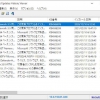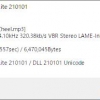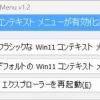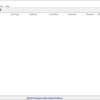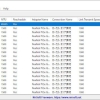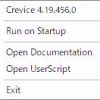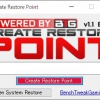lessmsi:MSIファイルの内容の表示と抽出ができる
Windows インストーラー(.msi)ファイルの内容の表示と抽出ができる Windows 用フリーソフトの紹介です。
『lessmsi』です。
lessmsi
lessmsi は、Windows インストーラー(.msi)ファイルの内容の表示と抽出ができます。
Windows エクスプローラーとも統合することができ、
エクスプローラーから .msi ファイルを右クリックすると、
直接ファイルの抽出ができたり、lessmsi GUI 版を起動できます。
記事を作成もしくは更新時点でのバージョン:v 1.8.1
入手方法
下記から「lessmsi」をダウンロードします。
lessmsi – 公式サイト
インストール手順
ダウンロードした ZIP ファイルを解凍してできたフォルダを好きな場所に置くだけです。
あとは、フォルダの中にある「lessmsi-gui.exe」をダブルクリックで起動します。
lessmsi-gui.exe は、GUI 版です。
コマンドライン版も同梱されており、lessmsi.exe に引数を渡して実行させます。
使い方
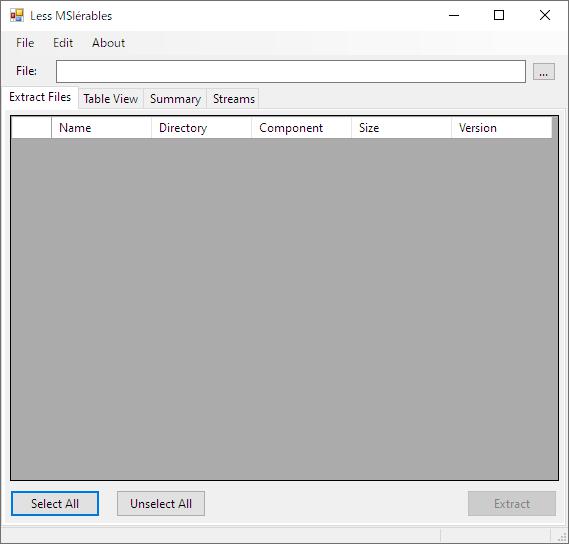
使い方は、簡単でファイルの内容を知りたい、もしくは、
ファイルを抽出したい msi ファイルをメイン画面にドラッグアンドドロップするだけです。
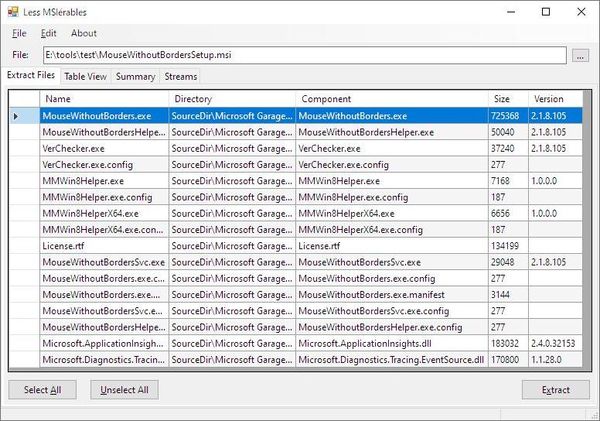
ドラッグアンドドロップすると、上のような感じで一覧表示されます。
抽出したいファイルの行を選択し、
画面右下の「Extract」ボタンをクリックすると抽出できます。
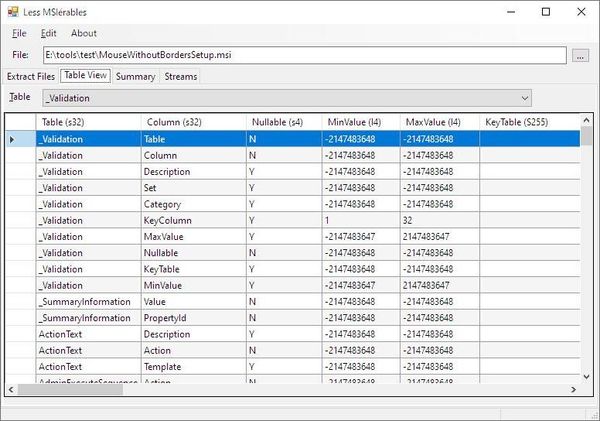
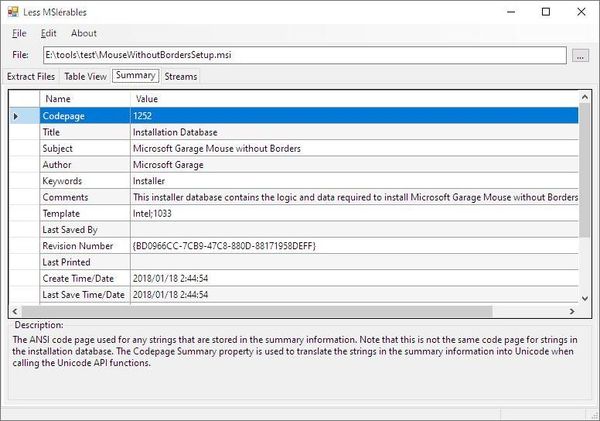
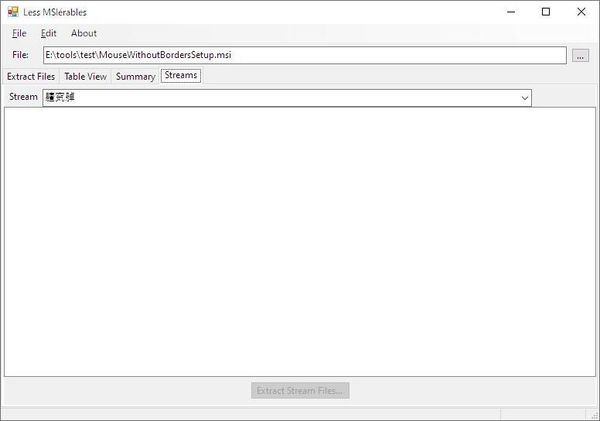
ファイルの抽出タブ以外にも 3 種類のタブが用意されています。
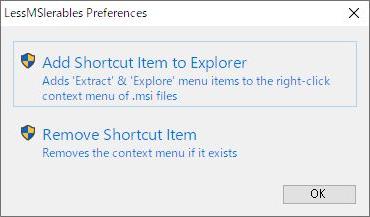
Edit メニューから Windows エクスプローラーとの投稿操作ができます。
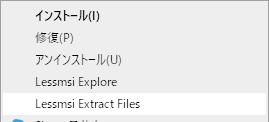
投稿すると、msi ファイルを右クリックすると、
表示される右クリックメニューに 2 種類のメニューが追加されています。
「Lessmsi Explore」は、選択している msi ファイルを引数として GUI 版が起動します。
「Lessmsi Extract Files」は、全ファイルの抽出ができます。
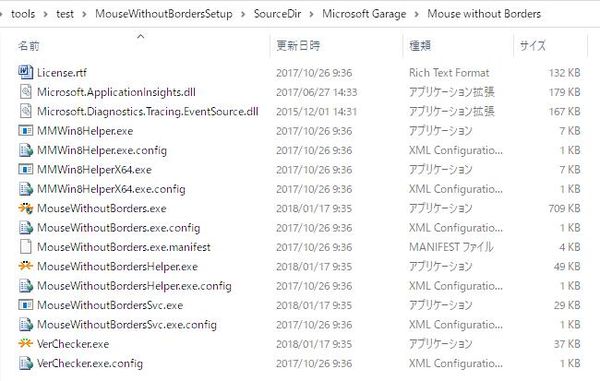
選択した msi ファイルと同じフォルダ配下に展開されます。
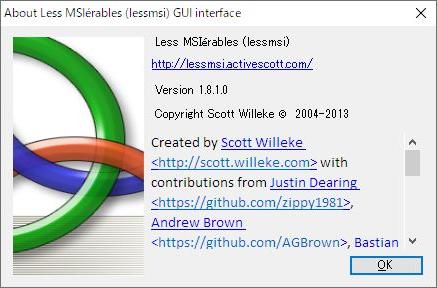
Lessmsi についてのことが記載されています。
対応OS
64 bit 版を含む Windows